gusuku Deploit バックアップには、以下の様な特徴があります。
- バックアップは、各有償プランの利用可能ディスク容量の範囲で回数制限無しに実行可能です
- 定期バックアップをオンにすると自動的に毎日バックアップが実行されます
- バックアップされるのは、レコード及び添付ファイルとなります
- バックアップの保存期間は契約期間のあいだとなります
- リストアは、総バックアップの容量まで回数制限なしに実行可能です
- バックアップしたアプリとは別のアプリにもリストアすることが可能です
バックアップ・リストア時の制約については「よくある質問」および「バックアップ・リストアに関する制約」をご確認ください。
フリープランのかたのバックアップ試用方法
フリープランをご利用のお客様が、バックアップ機能をお試しいただく際にはgusuku 共通管理画面の契約管理タブよりお申し込みください。
バックアップ機能には、kintone REST APIの制限により、いくつかの制限事項がございます。具体的な制限についてはこちらの「バックアップ・リストアに関する制約」よりご確認の上、実際の運用時にはテストデータでバックアップおよびリストアが可能かどうか、十分ご確認ください。 また、バックアップ/リストア実行時によくあるエラー およびよくある質問も併せてご確認ください。
使い方
まずバックアップしたいkintoneアプリをDeploitに追加します。そのアプリの詳細画面右上より、「バックアップ/リストア」ボタンをクリックします。
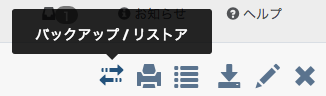
該当アプリのバックアップ/リストアジョブの管理画面に進みます。
※デフォルトでは定期バックアップは「オフ」となっています。
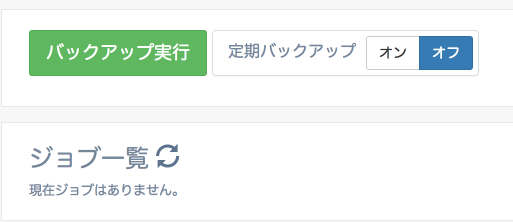
バックアップの実行
「バックアップ実行」ボタンをクリックすると、バックアップを実行します。バックアップメモには、自動的にアプリの情報が追記されます。
「バックアップ前にkintoneアプリの取り込みを実行」にチェックを入れると、バックアップする前に一度kintoneアプリの取り込みを行ってから、バックアップを実行します。
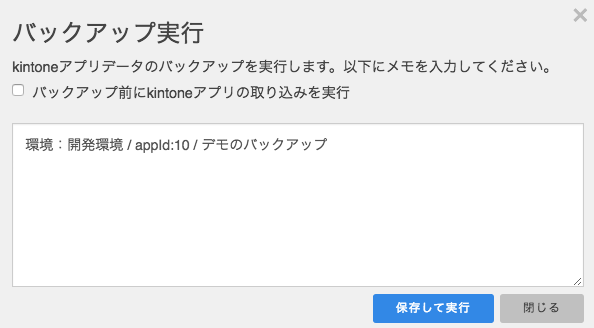
メモを入力すると、バックアップが実行されます。通常、数分でバックアップが完了します(レコード数が数万以上の大規模アプリケーションの場合には、より多くの時間がかかります)。
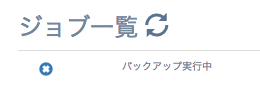
定期バックアップの実行
定期バックアップを有効にする場合は、定期バックアップを「オン」に切り替えていただくと、予定時刻がセットされ、日次でバックアップが取得されます。
- バックアップの予定時刻は自動で設定されます
- 定期バックアップによって保存される世代数は 7世代 までとなります。
- 7世代を超えると、古いバックアップから自動的に削除されます。
- 定期バックアップとは別に、手動でバックアップを取得されている場合、その手動バックアップは世代数に含めません。

ジョブ一覧のリロード
ジョブ一覧の右にあるリロードボタンで、各ジョブのステータスを再読込します。自動的にはリロードされませんので、しばらく待ってからリロードしてください。
バックアップのキャンセル
バックアップやリストア、バックアップの削除の各ジョブは、キャンセルすることができます。ただし、すでに実行が完了している場合にはエラーになります。
また、各ジョブはキャンセルした場合でも、途中まで実行された状態になりますのでご注意ください。
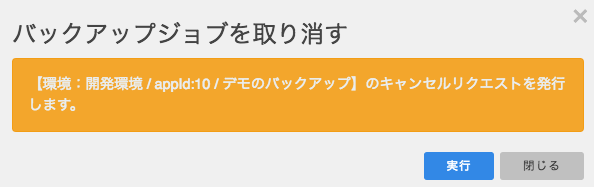
バックアップしたデータのリストア
バックアップが完了したジョブは、リストアまたは削除することができます。

リストアするには、ジョブ左のリストアボタンをクリックし、メモを入力します。
デフォルトではバックアップ元のアプリにリストアしますが、同一バンドル内(マトリックス上の同一行内)の別アプリも選択することが可能です。
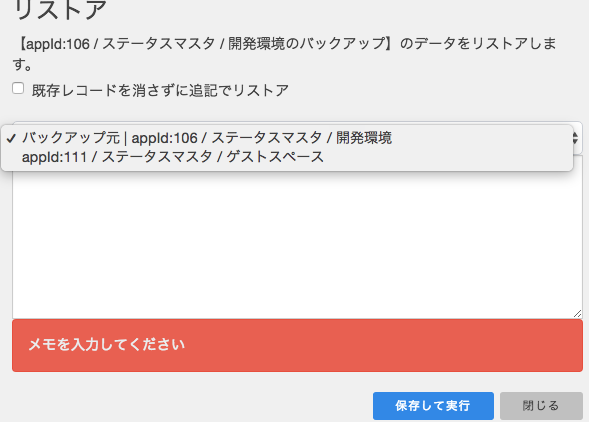
リストアは通常該当アプリの全レコードを削除したのち、リストアを実行しますのでご注意ください。 バックアップ漏れにより、バックアップしていないレコードを失う場合がありますのでご注意ください。 また、アプリの不整合などによりリストアに失敗した場合でも、全レコード削除は成功しますので、合わせてご注意ください。
「既存レコードを消さずに追記でリストア」をチェックしてリストアすると、全レコードの削除は実行せず、追記でリストアを実行します。
バックアップデータの削除
ジョブ右の削除ボタンをクリックすると、バックアップデータの削除を実行します。バックアップに利用できるディスク容量に空き容量が確保できます。この操作は非常に素早く完了するため、事実上取り消しができませんのでご注意ください。
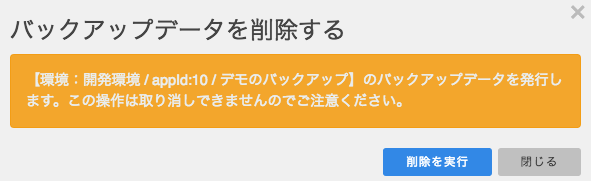
しばらく待ってからジョブをリロードすると、ジョブが完了している様子を確認することができます。

バックアップ/リストア実行時によくあるエラー
バックアップ/リストア実行時によくあるエラーにつきましては、こちらをご確認ください。
